| 1 | Поставете документа с лице нагоре в ADF, или с лице надолу върху стъклото на скенера. | ||||||||||||
| 2 | Ако е необходимо регулирайте следните настройки в диалоговия прозорец за настройка на скенера:
 | ||||||||||||
| 3 | Натиснете Старт. Когато сканирането приключи, натиснете Отказ, за да се върнете в прозореца на PaperPort™ 11SE.
|
| 1 | Поставете документа с лице нагоре в ADF, или с лице надолу върху стъклото на скенера. 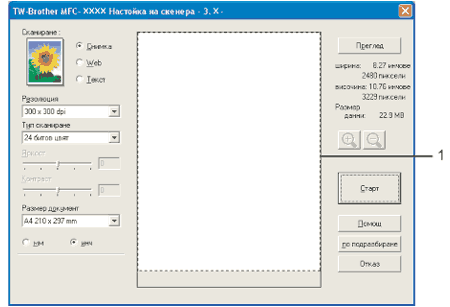 | ||
| 2 | Изберете настройките за Сканиране (Тип изображение), Резолюция, Тип сканиране, Яркост, Контраст и Размер документ според нуждите. | ||
| 3 | Натиснете Преrлед. Цялото изображение се сканира в компютъра и се появява в областта на сканиране в диалоговия прозорец за настройка на скенера. | ||
| 4 | Натиснете и задръжте с левия бутон на мишката, и разтеглете върху частта, която желаете да сканирате. 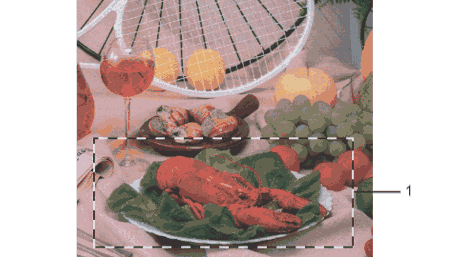 | ||
| 5 | Заредете отново документа.
| ||
| 6 | Натиснете Старт. Сега се появява само избраната област от документа в прозореца на PaperPort™ 11SE (или в прозореца на програмата Ви). | ||
| 7 | В прозореца PaperPort™ 11SE използвайте достъпните опции, за да подобрите изображението. |